
Как настроить WhatsApp на iPhone: пошаговая инструкция

В этой статье мы погрузимся в мир настройки WhatsApp на iPhone, чтобы вы могли оставаться на связи со своими близкими и друзьями. WhatsApp, без сомнения, является одним из самых популярных приложений обмена сообщениями, и обеспечение его правильной работы на вашем устройстве iPhone имеет большое значение.
## Как настроить WhatsApp при первом запуске на iPhone?
При первом запуске WhatsApp на вашем iPhone вы пройдете через процесс настройки, который поможет вам начать работу. Вот что нужно сделать:
- Загрузка и установка: Сначала загрузите WhatsApp из App Store. Нажмите на иконку App Store на вашем iPhone, введите "WhatsApp" в поисковой строке и нажмите "Загрузить". После установки запустите приложение.
- Введите номер телефона: На экране настройки введите свой номер телефона в международном формате, включая код страны (например, 7 для России). Убедитесь, что вы используете номер, к которому у вас есть доступ, так как на него будет отправлено SMS с кодом подтверждения.
- Подтверждение номера: WhatsApp автоматически отправит SMS на указанный номер. Введите полученный код подтверждения в соответствующее поле в приложении. Если по какой-либо причине вы не получили код, вы можете запросить звонок, и система продиктует код по телефону.
- Выбор имени и фотографии: После подтверждения номера вы можете выбрать имя, по которому вас будут видеть ваши контакты в WhatsApp. Это может быть ваше настоящее имя или псевдоним. Также у вас есть возможность установить фотографию профиля.
## Настройка персонализации и уведомлений
После завершения первоначальной настройки вы, вероятно, захотите персонализировать свой опыт использования WhatsApp и настроить уведомления.
- Персонализация чатов: WhatsApp позволяет настроить фон чатов, выбрав изображение или цвет. Вы можете сделать это, перейдя в "Настройки" -> "Чаты" -> "Фон чатов". Здесь вы можете выбрать фотографию из галереи или выбрать цвет по своему вкусу.
- Настройка уведомлений: Управление уведомлениями имеет ключевое значение для того, чтобы оставаться в курсе новых сообщений. Вы можете настроить звук уведомлений, вибрацию и вид оповещений на экране блокировки. Перейдите в "Настройки" -> "Уведомления" и выберите необходимые параметры. Например, вы можете установить уникальный рингтон для сообщений от важного контакта.
## Как настроить приватность и безопасность в WhatsApp?
Безопасность и приватность - важные аспекты использования любого мессенджера. WhatsApp предлагает несколько настроек для контроля вашей конфиденциальности.
- Конфиденциальность учетной записи: Чтобы настроить, кто может видеть вашу информацию, перейдите в "Настройки" -> "Учетная запись" -> "Конфиденциальность". Здесь вы можете управлять такими параметрами, как видимость вашего фото профиля, статуса и последнего посещения. Например, вы можете выбрать, чтобы ваш статус был виден только для выбранных контактов.
- Шифрование сообщений: WhatsApp использует шифрование "от конца до конца", что обеспечивает высокую степень безопасности ваших сообщений. Это означает, что только вы и получатель можете читать содержание сообщений. Этот параметр включен по умолчанию и не требует дополнительных настроек.
## Управление контактами и группами
Управление контактами и группами - важная часть использования WhatsApp. Вот несколько советов по настройке:
- Добавление контактов: Чтобы добавить контакт в WhatsApp, он должен быть сохранен в адресной книге вашего iPhone. Вы можете импортировать контакты из других приложений или вручную добавить номер. После этого контакт появится в списке контактов WhatsApp.
- Создание групп: WhatsApp позволяет создавать группы для общения с несколькими людьми одновременно. Нажмите на вкладку "Группы" и выберите "Создать группу". Выберите контакты, которые вы хотите добавить, и укажите название группы. Вы также можете настроить фото группы и другие параметры.
- Настройка уведомлений групп: Вы можете управлять уведомлениями для каждой группы отдельно. Перейдите в чат группы, нажмите на ее название, затем выберите "Без шума" или "Отключить уведомления", если не хотите получать оповещения.
## Советы по дополнительным настройкам
- Резервное копирование чатов: WhatsApp позволяет создавать резервные копии ваших сообщений и мультимедиа. Это полезно для восстановления данных в случае смены телефона. Перейдите в "Настройки" -> "Чаты" -> "Резервное копирование чатов" и выберите необходимый вариант.
- Настройка данных: Если вы хотите контролировать использование мобильного интернета или Wi-Fi, вы можете настроить параметры загрузки мультимедиа. Перейдите в "Настройки" -> "Использование данных и хранилища" и выберите подходящие опции.
- Блокировка приложения: Для дополнительной безопасности вы можете включить функцию Touch ID или Face ID для блокировки WhatsApp. Эта настройка доступна в "Настройках" -> "Учетная запись" -> "Конфиденциальность".

Теперь вы знаете, как настроить WhatsApp на iPhone и адаптировать его под свои потребности. Помните, что правильная настройка поможет вам получить максимальное удовольствие от использования этого популярного мессенджера. Оставайтесь на связи и общайтесь с удовольствием!
#Как установить WhatsApp на iPhone?
Откройте App Store на вашем iPhone. В строке поиска введите "WhatsApp" и нажмите на иконку приложения в результатах поиска. На странице приложения нажмите кнопку "Получить" или цену, если приложение платное. Подтвердите загрузку, используя Face ID, Touch ID или Apple ID пароль. После установки нажмите "Открыть", чтобы запустить WhatsApp.Как настроить WhatsApp после установки?
1. Запустите WhatsApp и нажмите "Согласиться и продолжить". 2. Введите свой номер телефона в международном формате ( 7XXXXXXXXXX) и нажмите "Далее". 3. Подтвердите свой номер, введя код из SMS или дождавшись автоматического подтверждения. 4. Введите свое имя и фото (по желанию) и нажмите "Далее". 5. Теперь вы можете начать пользоваться WhatsApp!Как восстановить чаты WhatsApp при смене iPhone?
WhatsApp автоматически создает резервные копии чатов. Чтобы восстановить чаты: 1. Установите WhatsApp на новый iPhone. 2. Во время настройки выберите "Восстановить историю чатов". 3. Выберите самую актуальную резервную копию. 4. Подождите завершения процесса восстановления.Как изменить язык в WhatsApp на iPhone?
Перейдите в настройки WhatsApp: 1. Нажмите на вкладку "Настройки" внизу экрана. 2. Выберите "Чаты". 3. Нажмите на "Язык приложения". 4. Выберите нужный язык из списка. 5. Подтвердите изменение языка.Как настроить уведомления WhatsApp на iPhone?
Настройка уведомлений: 1. Откройте настройки iPhone. 2. Перейдите в "Уведомления". 3. Выберите "WhatsApp" в списке приложений. 4. Настройте тип уведомлений, звук, и другие параметры по своему желанию.Похожие новости
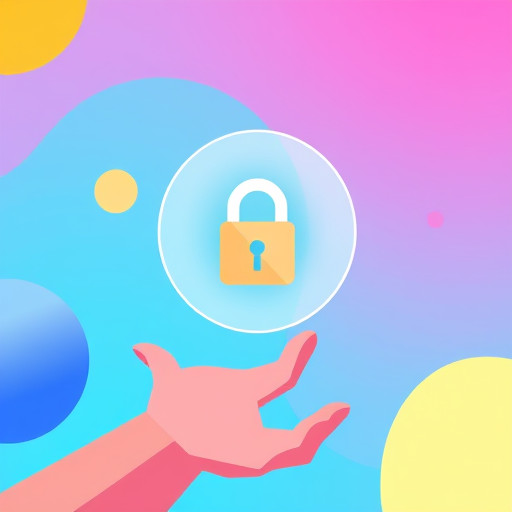
Как отключить защиту Protect в браузере: пошаговое руководство
16-09-2024, 07:14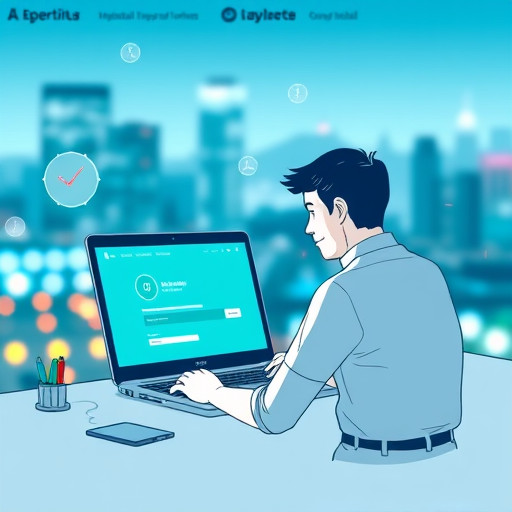
Как полностью удалить Антивирус Касперского 10: пошаговое руководство
15-09-2024, 23:21